Dirottatore del browser ShortcutTab (08.22.25)
ShortcutTab è un PUP che viene installato sui computer delle persone senza il loro consenso. È anche classificato come un browser hijacker. In generale, i dirottatori del browser apportano spiacevoli modifiche alle impostazioni del browser esistenti e in genere vengono installati senza il consenso dell'utente.
Quando viene installato ShortcutTab, modifica le impostazioni del browser esistenti, ad esempio la home page e l'URL della nuova scheda in modo che le tue query vengano reindirizzate automaticamente a "s.advancedsearchlab.com." Ti porterà quindi a Yahoo o Bing. Il browser hijacker serve agli utenti contenuti sponsorizzati da cui gli sviluppatori beneficiano finanziariamente. Se conosci i diversi tipi di malware e cosa fanno, puoi dire che questo browser hijacker è un tipo di adware da come si comporta.
Che cos'è ShortcutTab Browser Hijacker?Il dirottatore del browser ShortcutTab è un programma che promette di fornire agli utenti l'accesso a più motori di ricerca, cosa che in realtà non fa. In effetti, fallisce terribilmente nell'esecuzione di tale funzionalità. Esegue piuttosto azioni dannose come leggere le query di ricerca dell'utente.
Lo scopo principale del monitoraggio della cronologia di navigazione dell'utente è ottenere i suoi dati, che successivamente vendono a società di terze parti.
Cosa Può ShortcutTab Do?Quando il tuo computer viene infettato dal programma ShortcutTab, i risultati che vengono restituiti quando fai una query provengono da Google Custom Search o talvolta da Yahoo e Bing. Gli sviluppatori dietro l'app l'hanno progettata in questo modo per generare entrate dagli annunci mostrati nei risultati.
Non appena il browser hijacker viene aggiunto a Google Chrome, Safari, Mozilla Firefox, MS Edge o qualsiasi altro browser, sono state apportate alcune modifiche.
Il cucciolo cambia l'indirizzo della nuova scheda e la home page del browser web. Tuttavia, questo cambiamento non è evidente, poiché l'unico sintomo visibile dell'infezione è la mancanza di una normale barra di ricerca. Ad esempio, il browser mostra ancora Google.com, ma manca la barra di ricerca. Per questo motivo, la maggior parte degli utenti non si rende nemmeno conto che il browser Web è stato dirottato.
Alcuni dei sintomi più evidenti sono:
- "ShortcutTab" o altre aggiunte indesiderate -ons vengono installati sul tuo computer.
- La home page e tutte le nuove schede portano a s.advancedsearchlab.com e quindi a un motore di ricerca affidabile.
- Gli annunci vengono visualizzati su pagine diverse che visiti.
- I risultati di ricerca sono pieni di link sponsorizzati e altri annunci.
- Le funzioni del browser rallentano in modo significativo.
I browser hijacker, come questo, di solito sono in bundle con alcuni programmi software gratuiti che gli utenti scaricano da Internet. Un'altra immagine di tale infezione potrebbe essere luoghi ufficiali come Web Store, dove potrebbe essere installato involontariamente. Una volta avviato il software gratuito, il dirottatore del browser infetta il computer e modifica le impostazioni del browser.
Per proteggere il computer da tali infezioni dannose durante il download di software, è necessario:
- Leggi le "Condizioni d'uso" e il "contratto di licenza".
- Dovresti anche selezionare l'opzione di configurazione "manuale" o "Avanzata" per sbarazzarti di componenti aggiuntivi, ottimizzatori di sistema e gestori scaricati.
- Aiuterebbe anche essere più vigili durante l'esecuzione di attività di navigazione web di routine. Quando possibile, ti consigliamo di evitare di visitare immagini dubbie di terze parti e di affidarti solo a siti Web di applicazioni ufficiali come Microsoft Store.
- Prima di scaricare il software, non dimenticare di controllare le recensioni e i post del forum per ottenere informazioni al riguardo.
- L'attivazione di un programma di blocco degli annunci è un altro modo efficace per ridurre i rischi. Questi programmi di blocco degli annunci non solo ti proteggono dalle pubblicità dannose, ma fermano anche la catena di reindirizzamento a ShortcutTab.
Come accennato in precedenza, questo browser hijacker analizza i tuoi modelli di navigazione , ottenendo l'accesso alle tue informazioni riservate. Questi sono motivi più che sufficienti per sbarazzarsi di ShortcutTab. Questi programmi potrebbero, a prima vista, sembrare aggiunte molto utili, ma è meglio rimuovere ShortcutTab dal browser web il prima possibile.
Per sbarazzarsi di un programma dannoso come ShortcutTab, è necessario seguire le istruzioni di rimozione di ShortcutTab specifiche per rimuovere le estensioni e i programmi installati. Inoltre, dovresti anche eseguire una scansione automatica per una pulizia più ampia.
In alcuni casi, la rimozione manuale potrebbe diventare difficile. Quando ciò accade, dovresti utilizzare un robusto strumento anti-malware per eseguire una scansione completa del sistema. Ti consigliamo di trovare uno strumento che protegga in modo completo il tuo computer da PUP e altre minacce significative come il ransomware. Dovrebbe anche migliorare le prestazioni complessive del sistema che una volta era stato infettato.
Infine, è necessario ripristinare tutti i browser Web installati se nient'altro sembra aiutare.
Come rimuovere il dirottatore del browser ShortcutTab da Google ChromePer rimuovere completamente ShortcutTab Browser Hijacker dal tuo computer, devi annullare tutte le modifiche su Google Chrome, disinstallare estensioni, plug-in e componenti aggiuntivi sospetti che sono stati aggiunti senza la tua autorizzazione.
Segui le istruzioni seguenti per rimuovere ShortcutTab Browser Hijacker da Google Chrome:
1. Elimina i plugin dannosi.Avvia l'app Google Chrome, quindi fai clic sull'icona del menu nell'angolo in alto a destra. Scegli Altri strumenti > Estensioni. Cerca il dirottatore del browser ShortcutTab e altre estensioni dannose. Evidenzia queste estensioni che desideri disinstallare, quindi fai clic su Rimuovi per eliminarle. 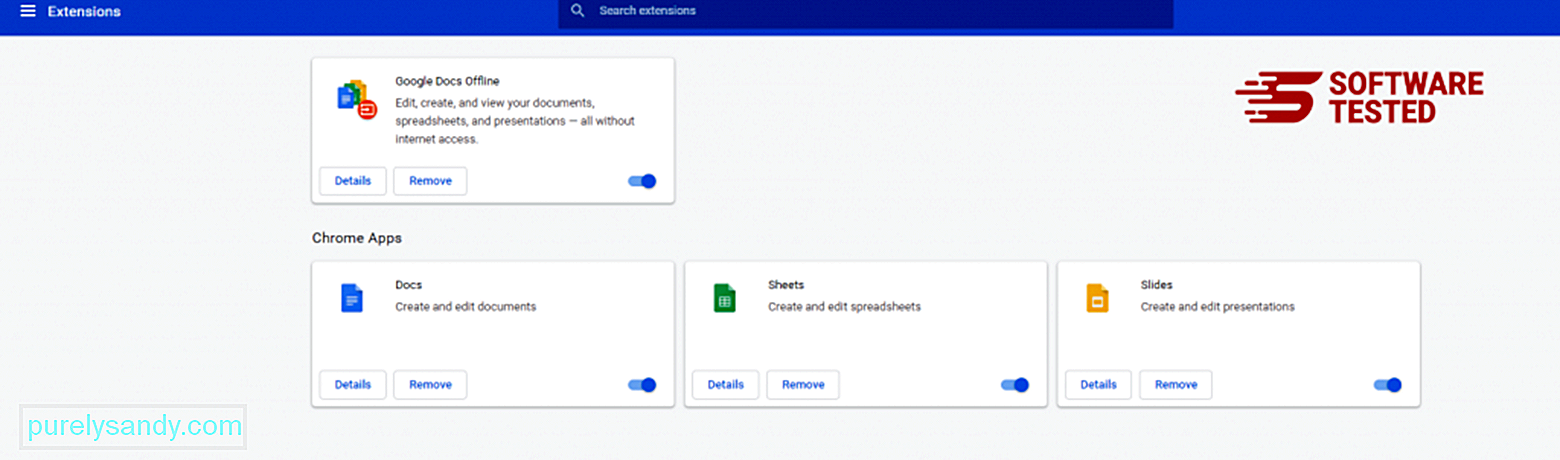
Fai clic sull'icona del menu di Chrome e seleziona Impostazioni. Fai clic su All'avvio, quindi seleziona Apri una pagina specifica o un insieme di pagine. Puoi impostare una nuova pagina o utilizzare pagine esistenti come home page. 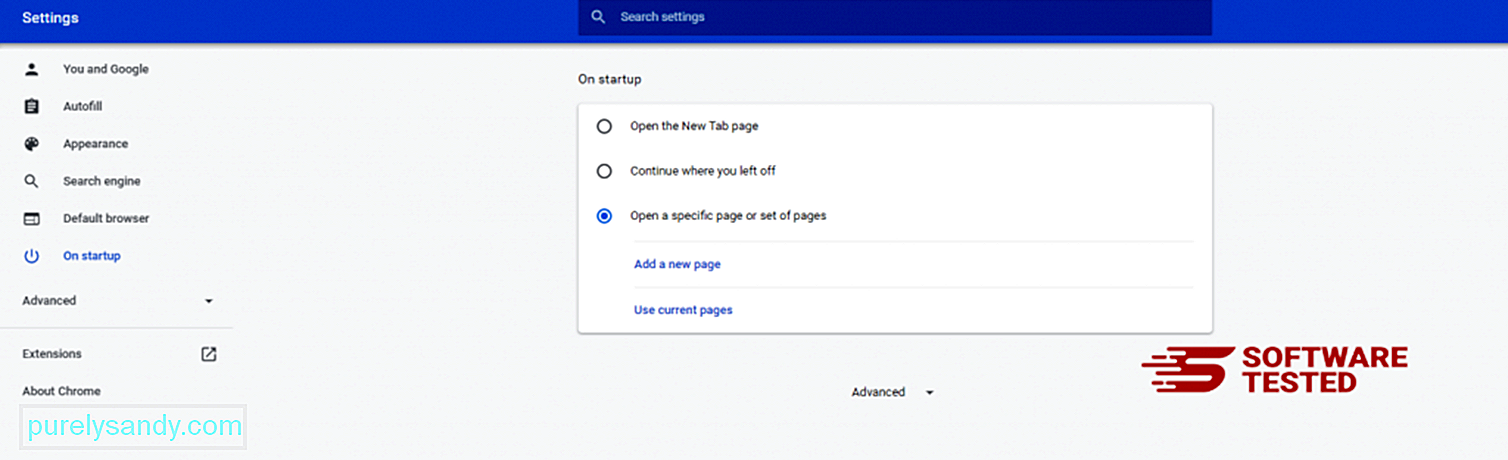
Torna all'icona del menu di Google Chrome e scegli Impostazioni > Motore di ricerca, quindi fai clic su Gestisci motori di ricerca. Vedrai un elenco di motori di ricerca predefiniti disponibili per Chrome. Elimina qualsiasi motore di ricerca che ritieni sospetto. Fai clic sul menu a tre punti accanto al motore di ricerca e fai clic su Rimuovi dall'elenco. 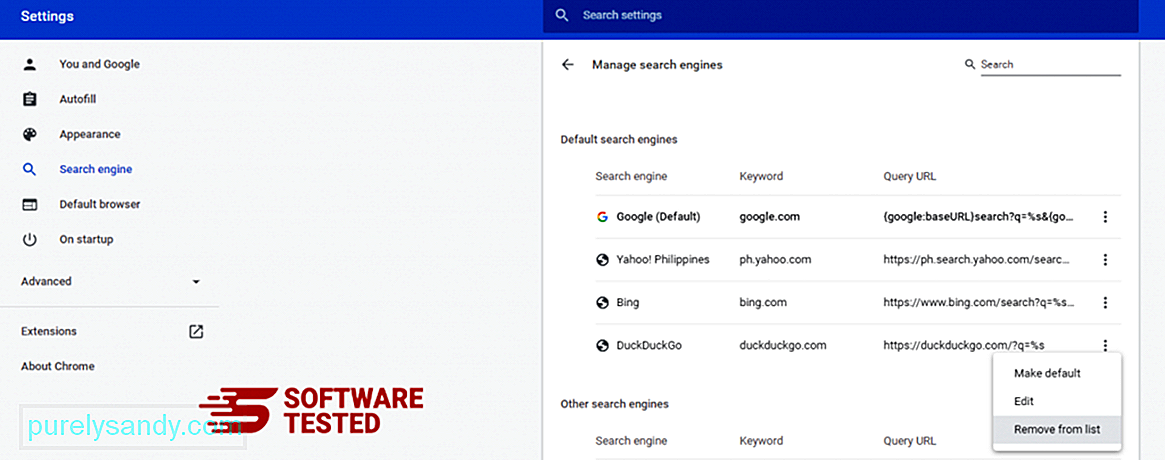
Fai clic sull'icona del menu situata in alto a destra nel browser e scegli Impostazioni. Scorri verso il basso fino alla fine della pagina, quindi fai clic su Ripristina le impostazioni predefinite originali in Ripristina e pulisci. Fai clic sul pulsante Ripristina impostazioni per confermare l'azione. 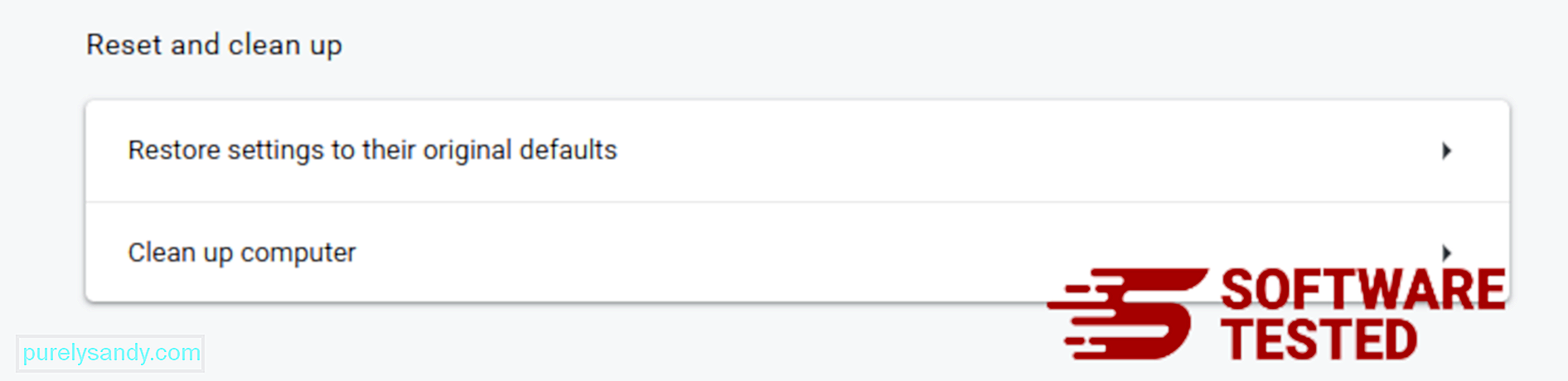
Questo passaggio ripristinerà la pagina iniziale, la nuova scheda, i motori di ricerca, le schede bloccate e le estensioni. Tuttavia, i tuoi segnalibri, la cronologia del browser e le password salvate verranno salvate.
Come eliminare il dirottatore del browser ShortcutTab da Mozilla FirefoxProprio come altri browser, il malware tenta di modificare le impostazioni di Mozilla Firefox. È necessario annullare queste modifiche per rimuovere tutte le tracce di ShortcutTab Browser Hijacker. Segui i passaggi seguenti per eliminare completamente il dirottatore del browser ShortcutTab da Firefox:
1. Disinstalla le estensioni pericolose o sconosciute.Controlla se in Firefox sono presenti estensioni sconosciute che non ricordi di aver installato. C'è un'enorme possibilità che queste estensioni siano state installate dal malware. Per fare ciò, avvia Mozilla Firefox, fai clic sull'icona del menu nell'angolo in alto a destra, quindi seleziona Componenti aggiuntivi > Estensioni.
Nella finestra Estensioni, scegli ShortcutTab Browser Hijacker e altri plugin sospetti. Fai clic sul menu a tre punti accanto all'estensione, quindi scegli Rimuovi per eliminare queste estensioni. 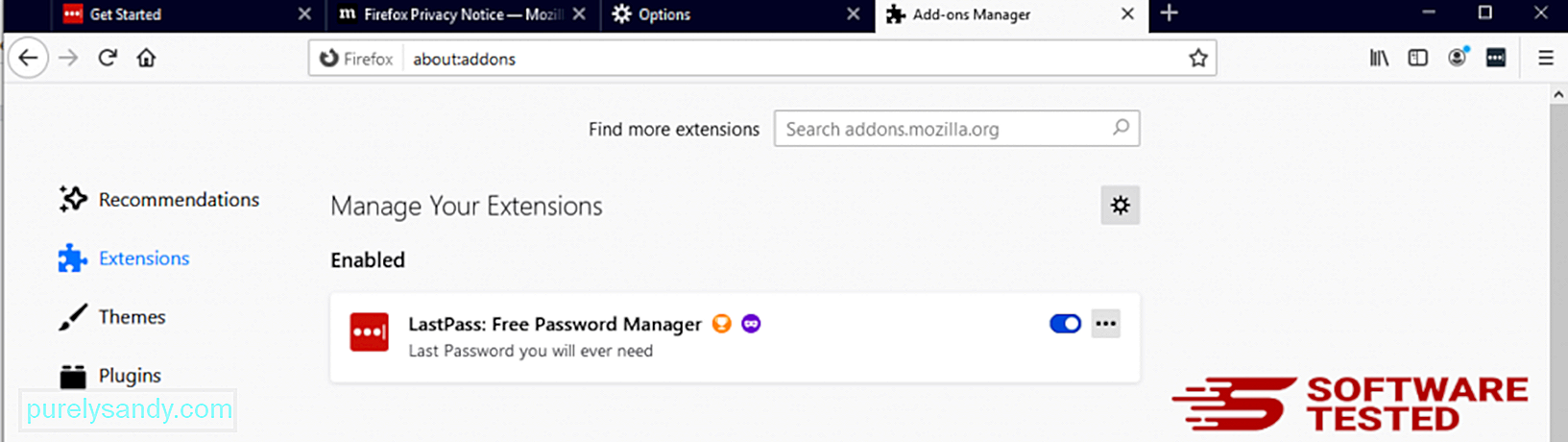
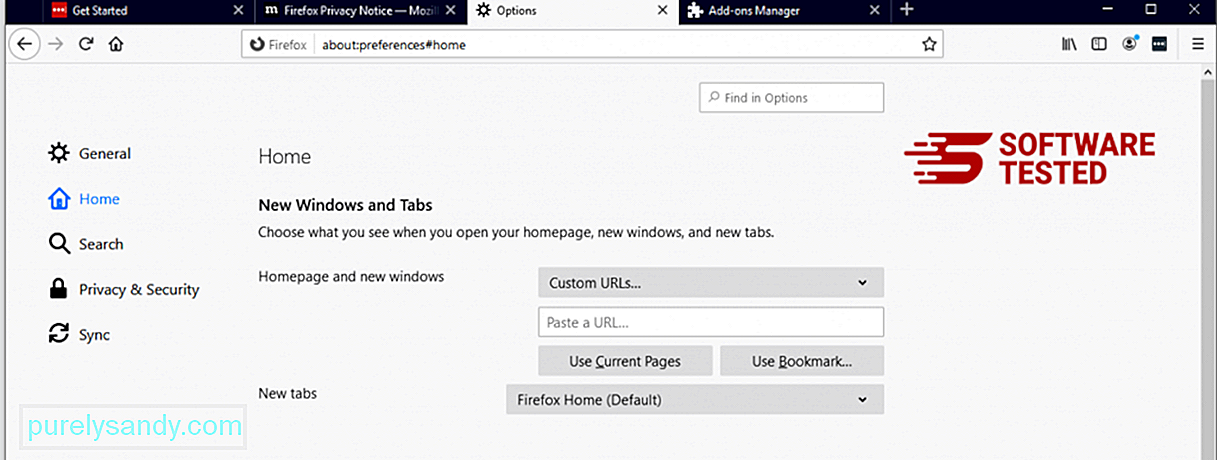
Fai clic sul menu Firefox nell'angolo in alto a destra del browser, quindi scegli Opzioni > Generale. Elimina la home page dannosa e digita il tuo URL preferito. Oppure puoi fare clic su Ripristina per passare alla home page predefinita. Fare clic su OK per salvare le nuove impostazioni.
3. Ripristina Mozilla Firefox.Vai al menu Firefox, quindi fai clic sul punto interrogativo (Aiuto). Scegli Informazioni sulla risoluzione dei problemi. Premi il pulsante Aggiorna Firefox per riavviare il tuo browser. 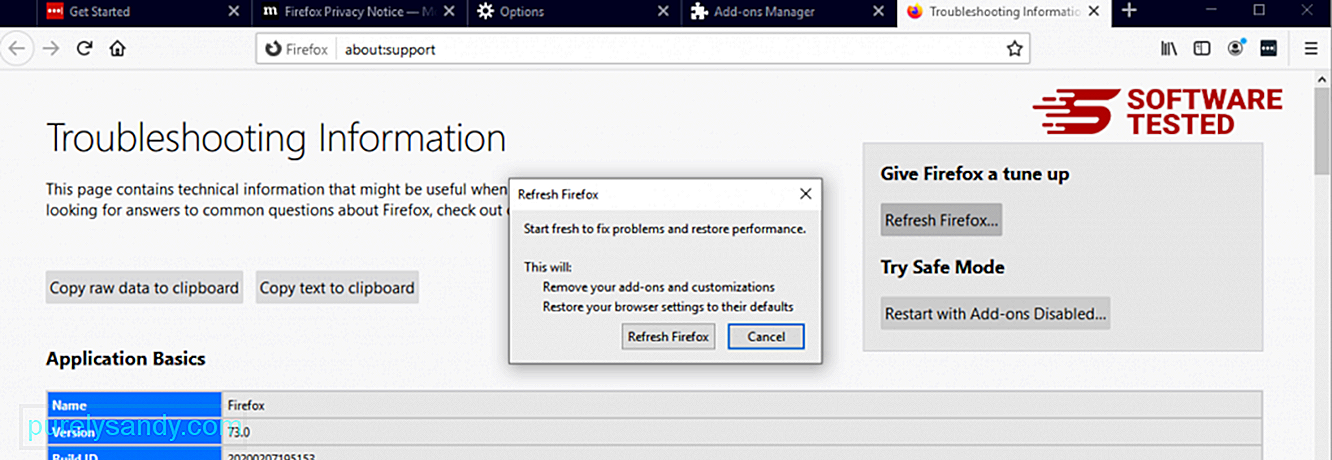
Una volta completati i passaggi precedenti, ShortcutTab Browser Hijacker sarà completamente scomparso dal browser Mozilla Firefox.
Come sbarazzarsi di ShortcutTab Browser Hijacker da Internet ExplorerPer garantire che il malware che ha hackerato il tuo browser sia completamente sparito e che tutte le modifiche non autorizzate siano annullate su Internet Explorer, segui i passaggi forniti di seguito:
1. Sbarazzati di componenti aggiuntivi pericolosi.Quando il malware dirotta il tuo browser, uno dei segni evidenti è quando vedi componenti aggiuntivi o barre degli strumenti che appaiono improvvisamente su Internet Explorer a tua insaputa. Per disinstallare questi componenti aggiuntivi, avvia Internet Explorer, fai clic sull'icona a forma di ingranaggio nell'angolo in alto a destra del browser per aprire il menu, quindi scegli Gestisci componenti aggiuntivi. 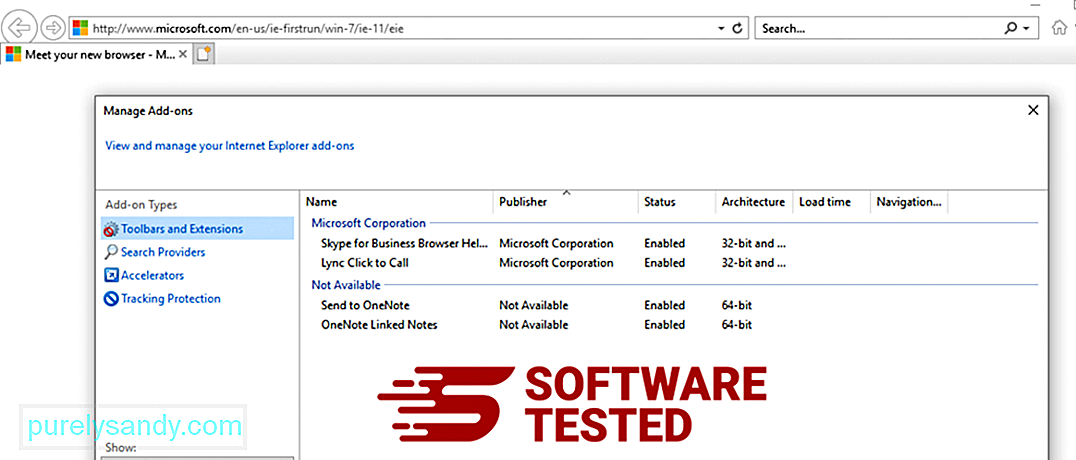
Quando vedi la finestra Gestisci componenti aggiuntivi, cerca (nome del malware) e altri plug-in/componenti aggiuntivi sospetti. Puoi disabilitare questi plug-in/componenti aggiuntivi facendo clic su Disattiva. 33535
2. Annulla le modifiche alla tua home page causate dal malware.Se improvvisamente hai una pagina iniziale diversa o il tuo motore di ricerca predefinito è stato modificato, puoi ripristinarlo tramite le impostazioni di Internet Explorer. Per fare ciò, fai clic sull'icona a forma di ingranaggio nell'angolo in alto a destra del browser, quindi scegli Opzioni Internet. 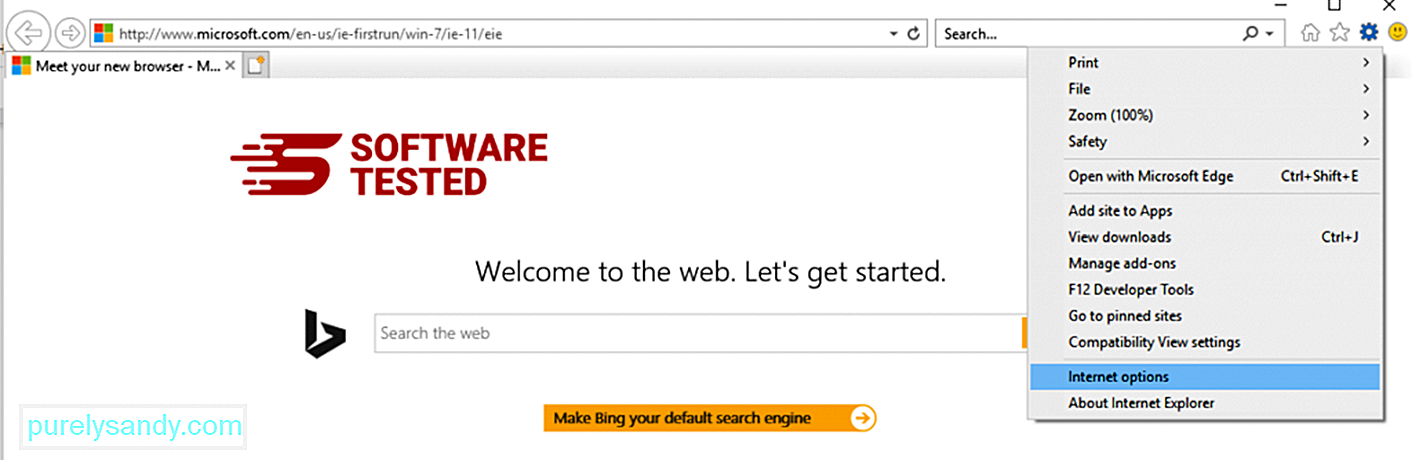
Nella scheda Generale, elimina l'URL della home page e inserisci la tua home page preferita. Fai clic su Applica per salvare le nuove impostazioni. 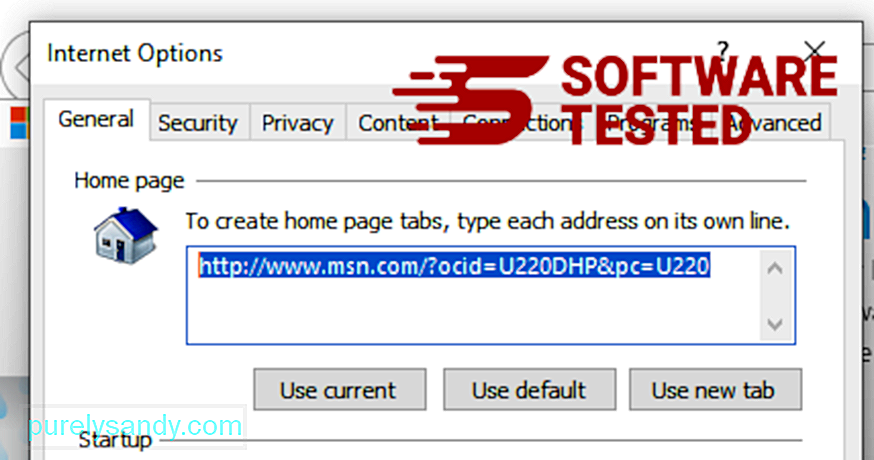
Dal menu di Internet Explorer (icona a forma di ingranaggio in alto), scegli Opzioni Internet. Fai clic sulla scheda Avanzate, quindi seleziona Ripristina. 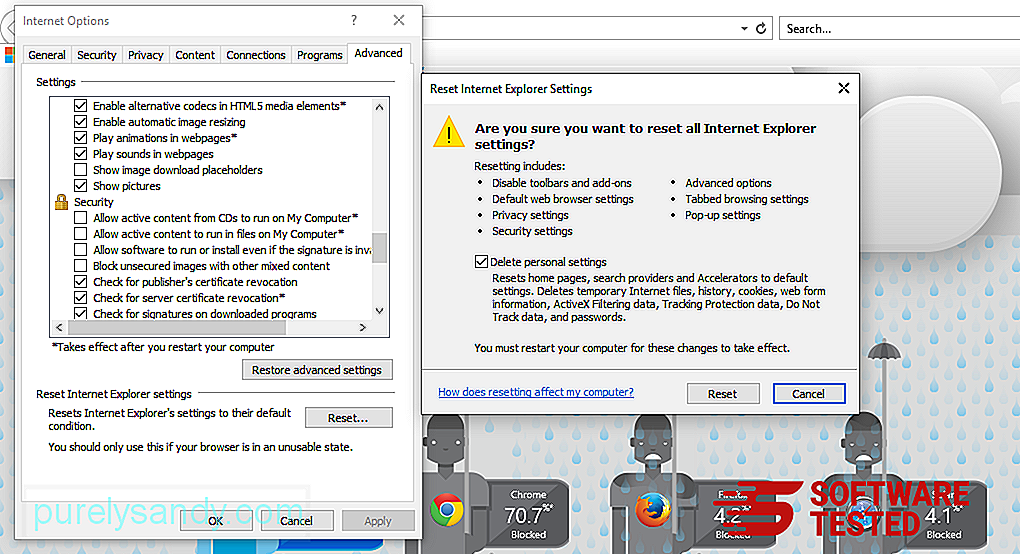
Nella finestra Reimposta, seleziona Elimina impostazioni personali e fai nuovamente clic sul pulsante Ripristinaper confermare l'azione.
Disinstallare ShortcutTab Browser Hijacker su Microsoft EdgeSe sospetti che il tuo computer sia stato infettato da malware e pensi che il tuo browser Microsoft Edge sia stato interessato, la cosa migliore da fare è reimpostare il browser.
Esistono due modi per ripristinare le impostazioni di Microsoft Edge per rimuovere completamente tutte le tracce di malware sul tuo computer. Fare riferimento alle istruzioni di seguito per ulteriori informazioni.
Metodo 1: ripristino tramite le impostazioni di Edge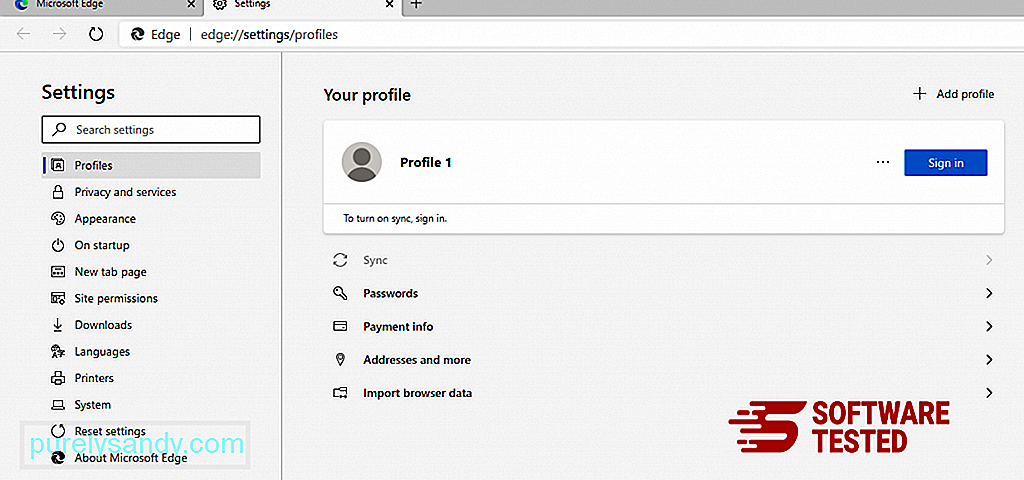
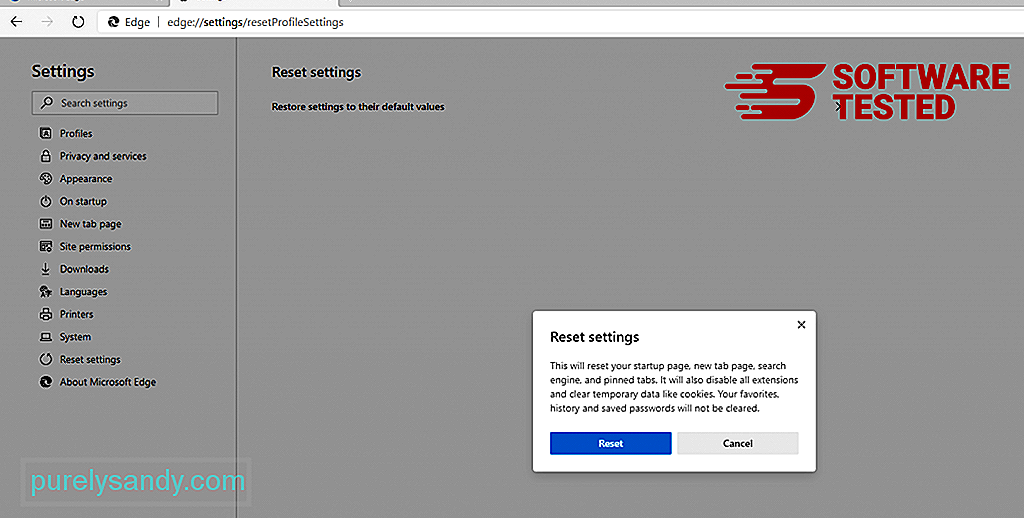
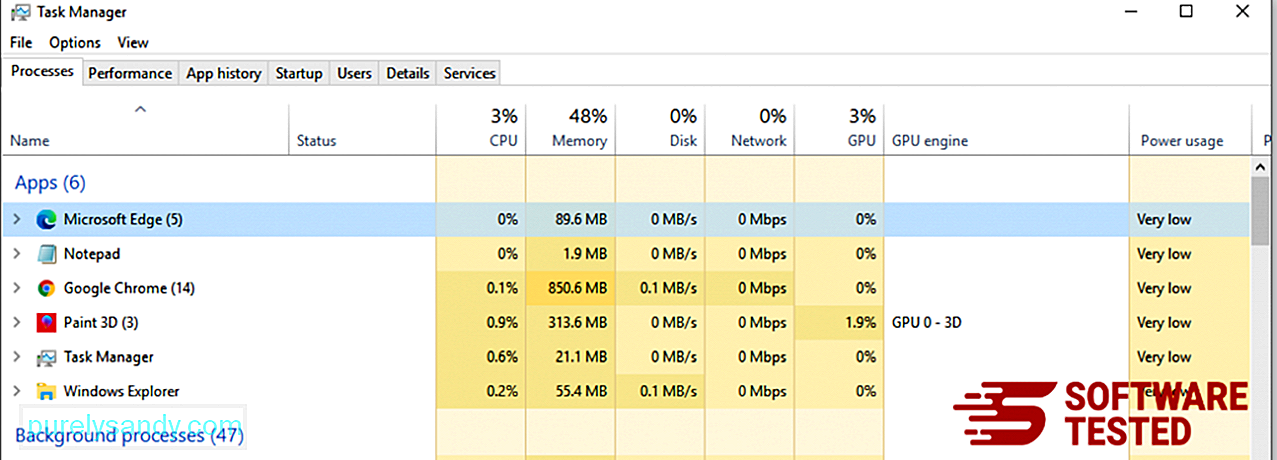
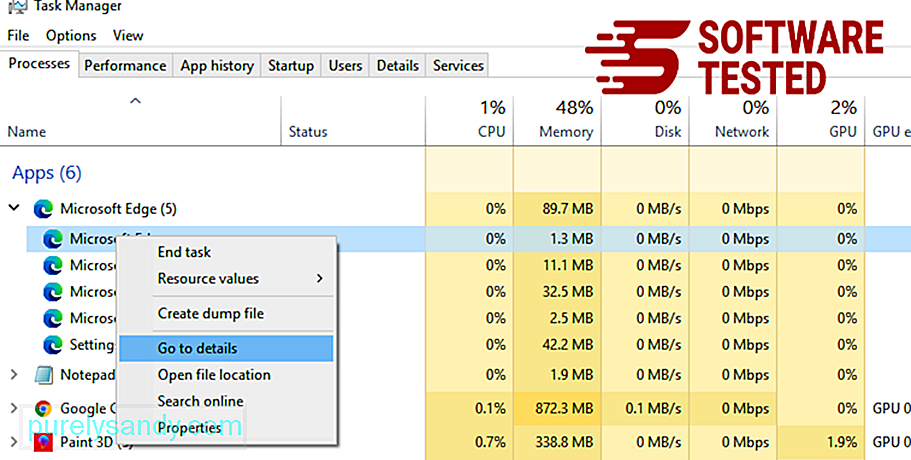
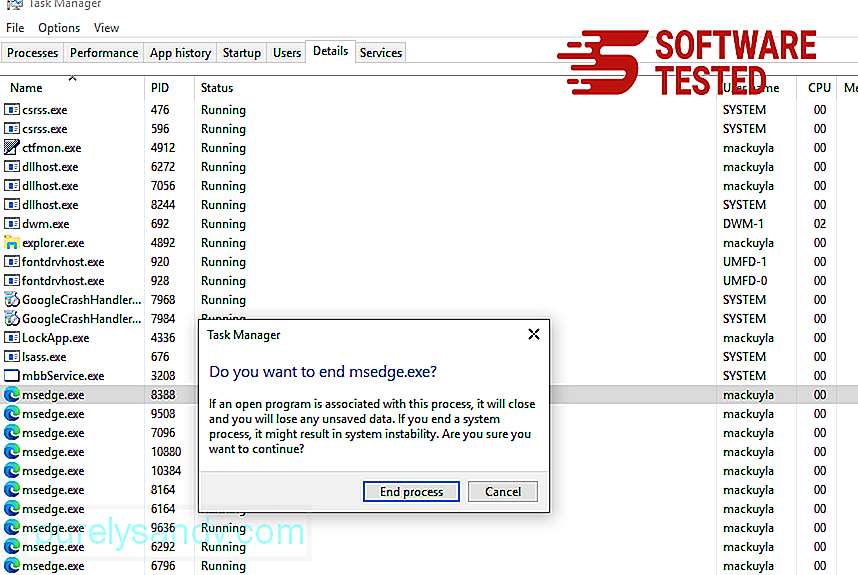
Un altro modo per ripristinare Microsoft Edge è usando i comandi. Questo è un metodo avanzato estremamente utile se la tua app Microsoft Edge continua a bloccarsi o non si apre affatto. Assicurati di eseguire il backup dei dati importanti prima di utilizzare questo metodo.
Ecco i passaggi per farlo:
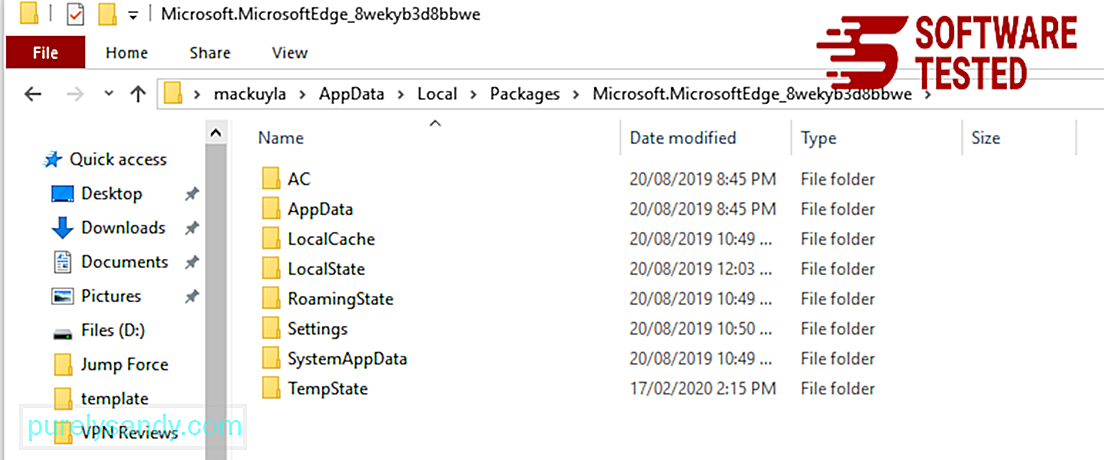
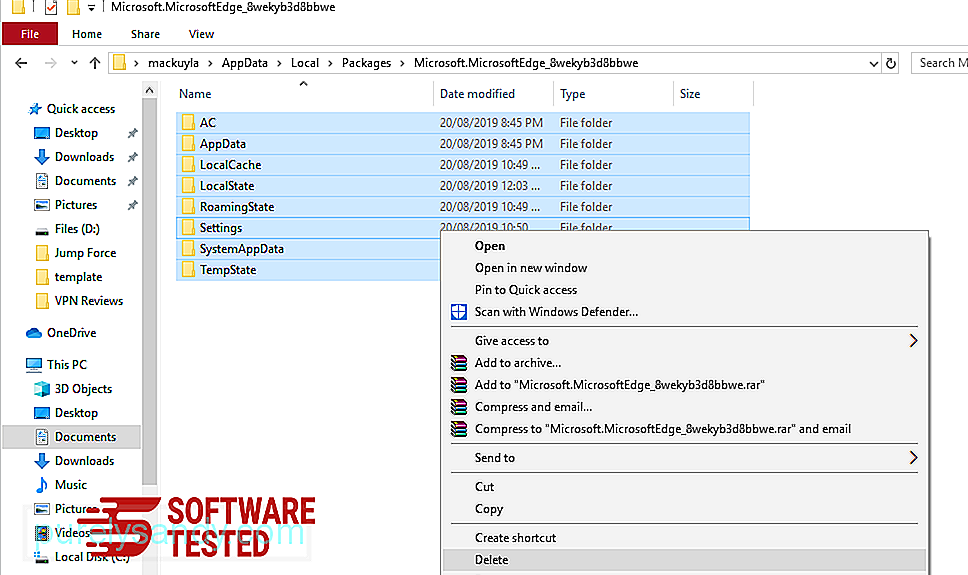
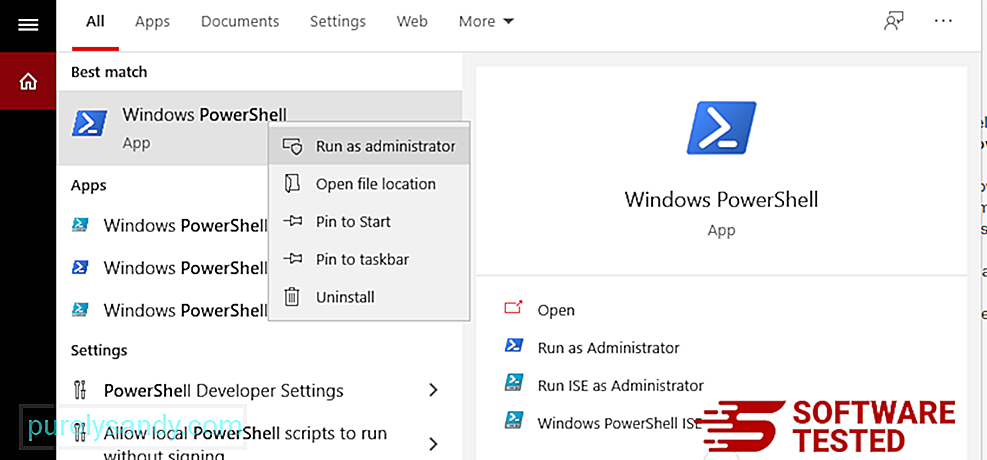
Get-AppXPackage -AllUsers -Name Microsoft.MicrosoftEdge | Per ogni {Add-AppxPackage -DisableDevelopmentMode -Register $($_.InstallLocation)\AppXManifest.xml -Verbose} 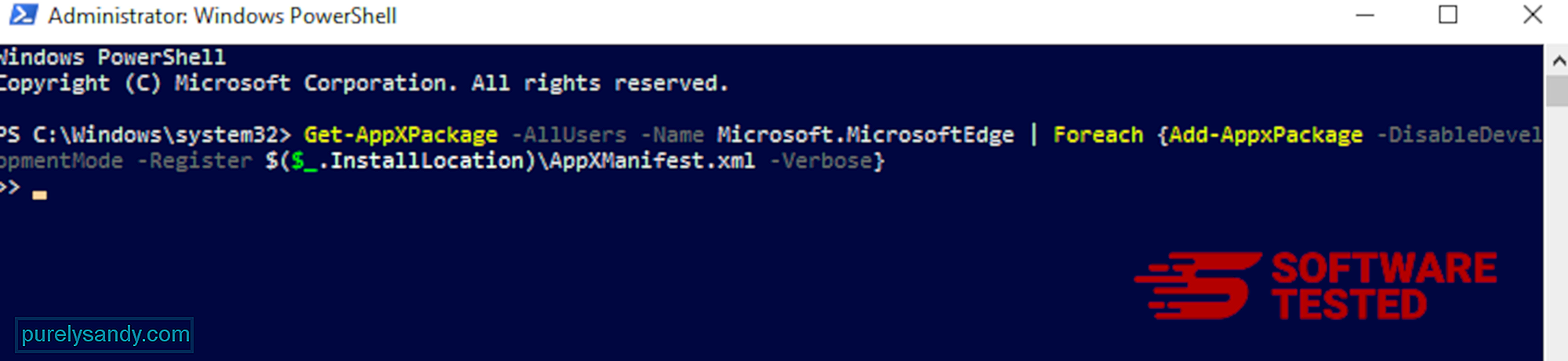
Il browser del computer è uno dei principali obiettivi del malware: modifica delle impostazioni, aggiunta di nuove estensioni e modifica del motore di ricerca predefinito. Quindi, se sospetti che il tuo Safari sia infetto da ShortcutTab Browser Hijacker, questi sono i passaggi che puoi eseguire:
1. Elimina le estensioni sospetteAvvia il browser web Safari e fai clic su Safari dal menu in alto. Fai clic su Preferenze dal menu a discesa. 
Fai clic sulla scheda Estensioni in alto, quindi visualizza l'elenco delle estensioni attualmente installate nel menu a sinistra. Cerca ShortcutTab Browser Hijacker o altre estensioni che non ricordi di aver installato. Fai clic sul pulsante Disinstalla per rimuovere l'estensione. Fallo per tutte le tue estensioni sospette dannose.
2. Ripristina le modifiche alla tua home pageApri Safari, quindi fai clic su Safari > Preferenze. Fai clic su Generale. Controlla il campo Home page e verifica se è stato modificato. Se la tua home page è stata modificata da ShortcutTab Browser Hijacker, elimina l'URL e digita la home page che desideri utilizzare. Assicurati di includere http:// prima dell'indirizzo della pagina web.
3. Ripristina Safari 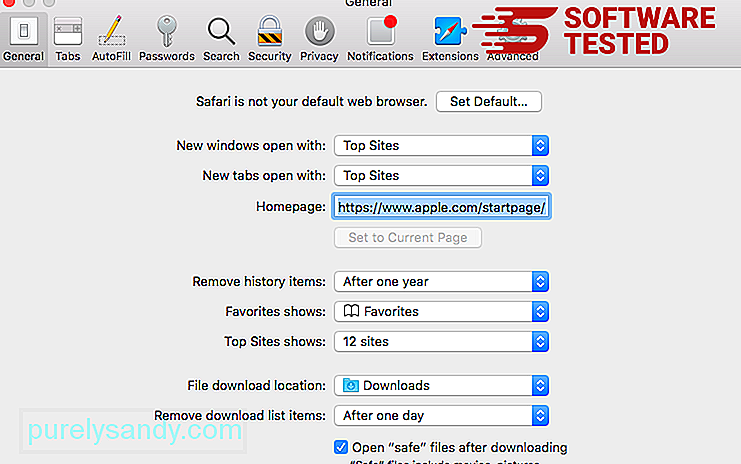
Apri l'app Safari e fai clic su Safari dal menu in alto a sinistra dello schermo. Fai clic su Ripristina Safari. Si aprirà una finestra di dialogo in cui potrai scegliere gli elementi che desideri ripristinare. Quindi, fai clic sul pulsante Ripristina per completare l'azione.
ConclusioneLa maggior parte delle persone installa ShortcutTab involontariamente. Nella maggior parte dei casi, l'inganno viene utilizzato per far installare app sponsorizzate a loro insaputa. Fortunatamente, i browser Web moderni come Google Chrome e Mozilla Firefox avvertono gli utenti di queste minacce in modo che possano evitare le conseguenze di un dirottamento del browser.
Video Youtube: Dirottatore del browser ShortcutTab
08, 2025

